PS2019怎么去掉图片中多余的人
来源:网络收集 点击: 时间:2024-09-30【导读】:
在日常生活中,有时候拍摄的照片上会有多个人出现。那么,怎么使用PS2019去掉图片中多余的人,接下来小编就介绍去掉多余人的步骤。工具/原料morePS方法/步骤1/6分步阅读 2/6
2/6 3/6
3/6 4/6
4/6 5/6
5/6 6/6
6/6 方法/步骤21/3
方法/步骤21/3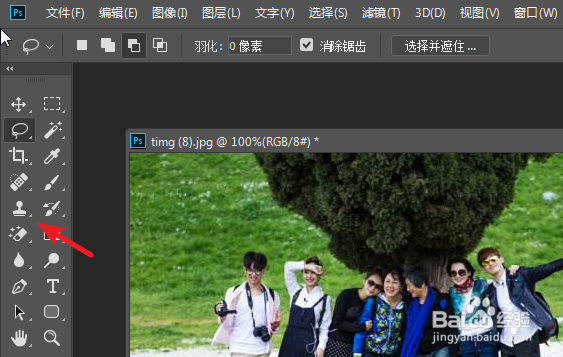 2/3
2/3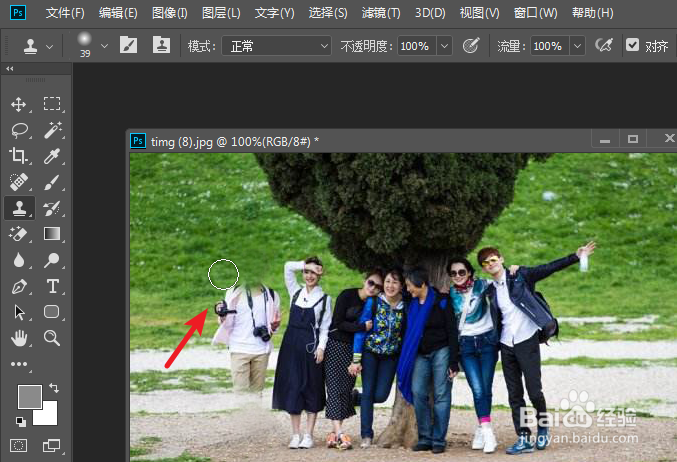 3/3
3/3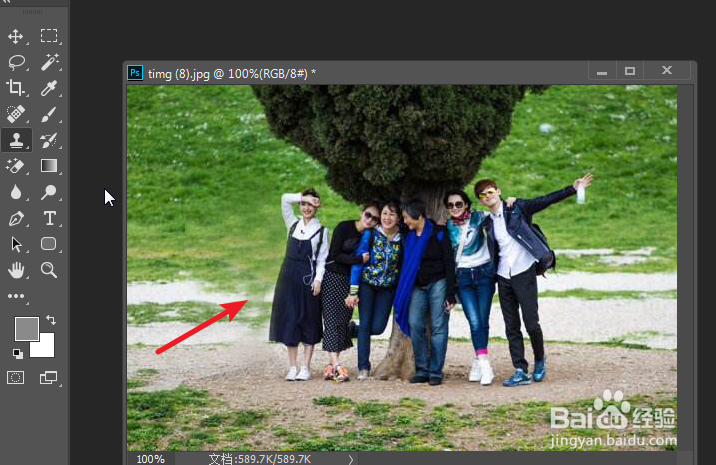 注意事项
注意事项
打开电脑的PS程序进入后,点击左侧的打开的选项,也可以使用Ctrl+O键,打开编辑的照片。
 2/6
2/6打开后,点击左侧的套索工具,找到图片中需要去掉的人。
 3/6
3/6使用套索工具,将图片中需要去掉的人物,进行选择。
 4/6
4/6选择完毕后,按下shift+退格键,在填充的选项中,选择内容识别,点击确定。
 5/6
5/6确定后,可以看到选中的人物会消失,如果没有彻底去掉,再次选择剩余的部分,同样的操作进行内容识别填充。
 6/6
6/6填充后,可以看到原有的人物就彻底的去掉。
 方法/步骤21/3
方法/步骤21/3打开编辑的照片后,点击左侧的仿制印章工具的图标。
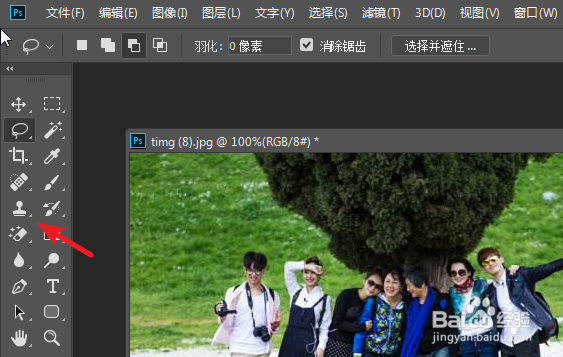 2/3
2/3应用后,在需要去掉人物的旁边,按下Alt键点击吸取颜色,然后按住鼠标涂抹。
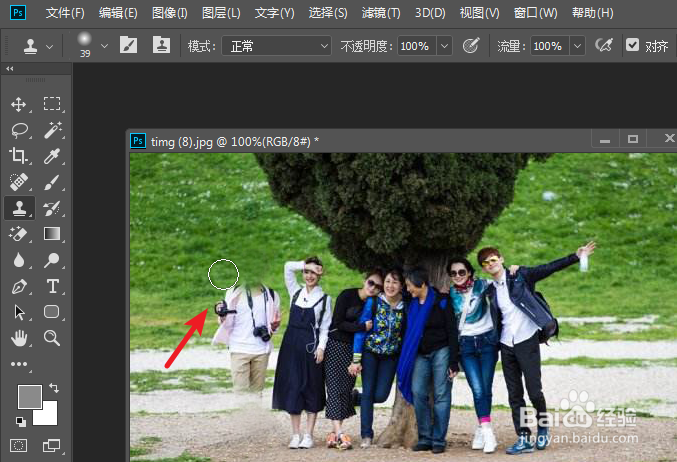 3/3
3/3按此步骤,一点点将人物涂抹完毕,就可以将人物彻底的去掉。
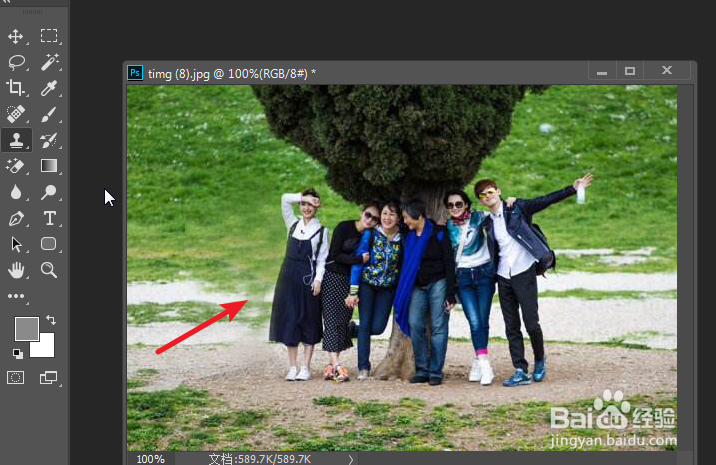 注意事项
注意事项版本:Photoshop CC2019 20.0.0
软件PS版权声明:
1、本文系转载,版权归原作者所有,旨在传递信息,不代表看本站的观点和立场。
2、本站仅提供信息发布平台,不承担相关法律责任。
3、若侵犯您的版权或隐私,请联系本站管理员删除。
4、文章链接:http://www.ff371.cn/art_1218874.html
上一篇:昂科拉异味怎么解决
下一篇:流量怎么转给别人,移动流量怎么转给别人
 订阅
订阅